家庭用のテレビにHDMI接続して外部ディスプレイ代わりに使ったり、元から家庭用テレビにパソコンをつないで映像出力されている方も多いのでは。
特にリモートワークが増えた今、作業効率を上げるために、家庭用テレビにノートパソコンをつないで作業しているという方も増えているかと。
ただ、通常のパソコン用液晶モニターに映像を出力した場合には正常でも、家庭用テレビにパソコンの映像出力した場合では、「テレビ画面の端が一部見切れてしまっている!」とお悩みの方が多いです。
そこで、家庭用液晶テレビにWindowsパソコンを接続した時、画面の端が見切れてしまう場合にそれを解決する設定方法を解説します。
家庭用テレビでWindowsパソコンの映像が端で見切れてしまう原因
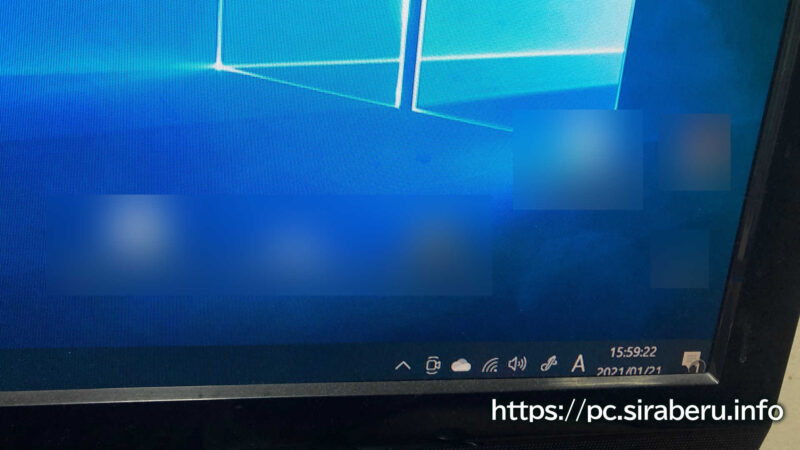
この写真のように、家庭用テレビにWindows10パソコンの映像出力(HDMI)をしてみると、端の部分が見切れた状態になります。
特に分かりやすいのが角の部分で、写真のように日付などが半分見えなくなってるので分りやすいかと。
家庭用テレビ特有の映像出力設定
家庭用テレビの映像出力がデフォルト状態だと、オーバースキャン(メーカーによっては呼称が違います)方式になっているのが原因です。
例えHDMI接続してフルHD出力設定になっていた場合でも、家庭用テレビ側の設定がオーバースキャンになっていたら、このような現象になってしまいます。
オーバースキャン方式から変更で解決
この設定自体はパソコン側で設定するのでは無く、家庭用テレビ側の設定から行います。
家庭用テレビの映像出力設定で、オーバースキャン方式からジャストフィット方式(もしくは、オーバースキャンをオフ)にする事で、画面一杯のサイズでパソコンの映像が映し出されるようになります。
テレビの設定で「オーバースキャン」方式 → 「ジャストスキャン」方式に変更
実際に家庭用テレビ(例東芝レグザ)でオーバースキャン方式から変更
テレビのリモコンから設定を表示
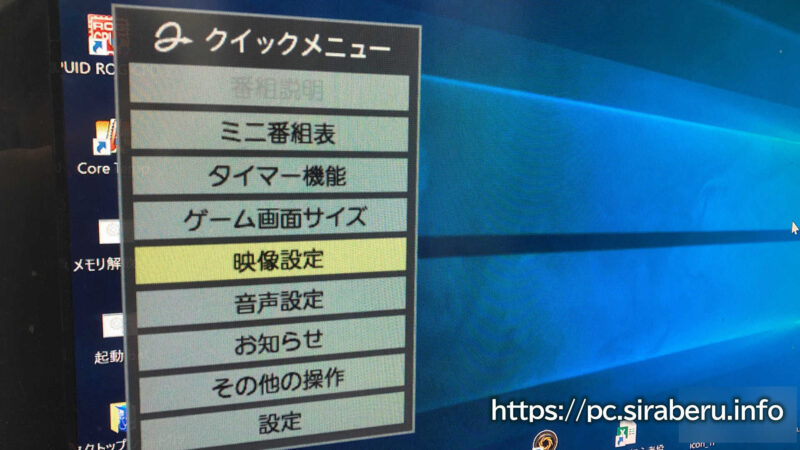
ほとんどのテレビのリモコンには、設定を行うボタンがあるはずです。
その設定ボタンを押して、設定メニュー等を表示させます。
映像設定を表示

設定メニュー等が表示されたら、画面調整(映像調整等)の項目があるはずなので、その設定を表示させます。
スキャン切換を変更する

スキャン切換がデフォルトだと「オーバースキャン」になっています。
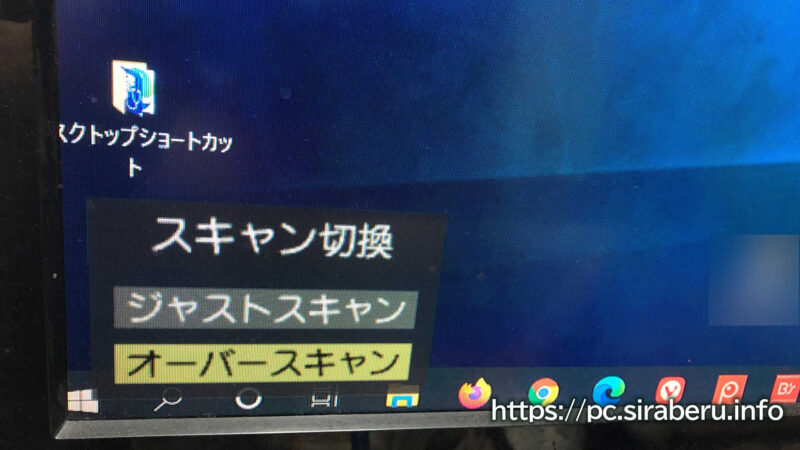
そこで、写真のように「オーバースキャン」から「ジャストスキャン」に変更します。

テレビメーカーによっては、ジャストスキャンの項目が無く、オーバースキャンの設定をオフにする事で、ジャストスキャンと同様の方式に切換えられる場合があります。
家庭用テレビ画面ピッタリにパソコン映像出力されている事を確認
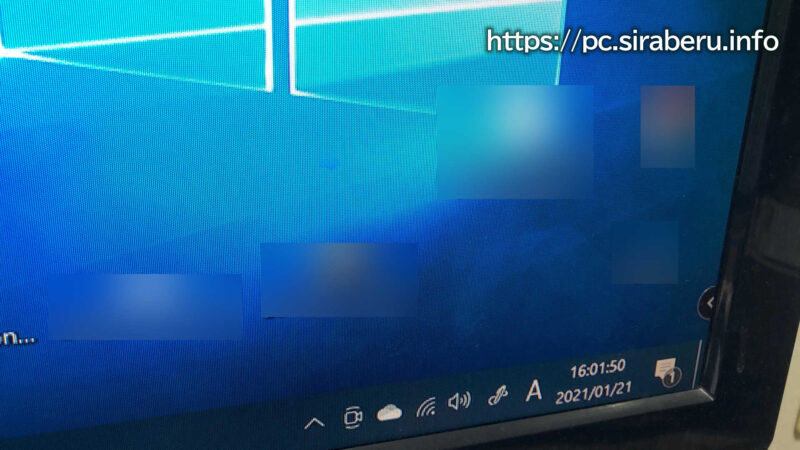
この写真のように先ほどまで「オーバースキャン」だと見切れてしまっていた、タスクバーの時計部分などの表示が、「ジャストスキャン」にする事でしっかり画面内に収まっているはずです。
たったこれだけの事で、パソコンからフルHD出力されていた映像をしっかり、家庭用テレビで楽しむ事が出来るようになります。
家庭用液晶テレビに接続したパソコンの映像を綺麗に表示させる方法のまとめ
家庭用テレビにパソコンからフルHD出力すると、テレビに表示されている端の部分が見切れてしまいます。
実際にどうしたら直る(正しく表示される)のか、分からない方も多いです。
テレビの設定で「オーバースキャン」方式 → 「ジャストスキャン」方式に変更
たったこれだけで、パソコンからの映像をしっかり家庭用液晶テレビに表示してくれるようになります。
最終更新日:2023/01/06
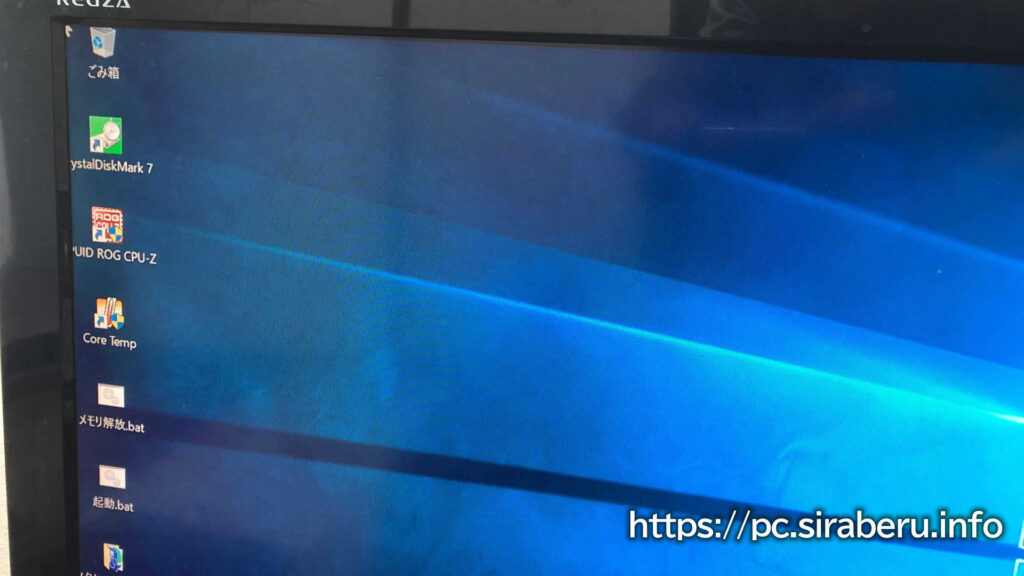


コメント